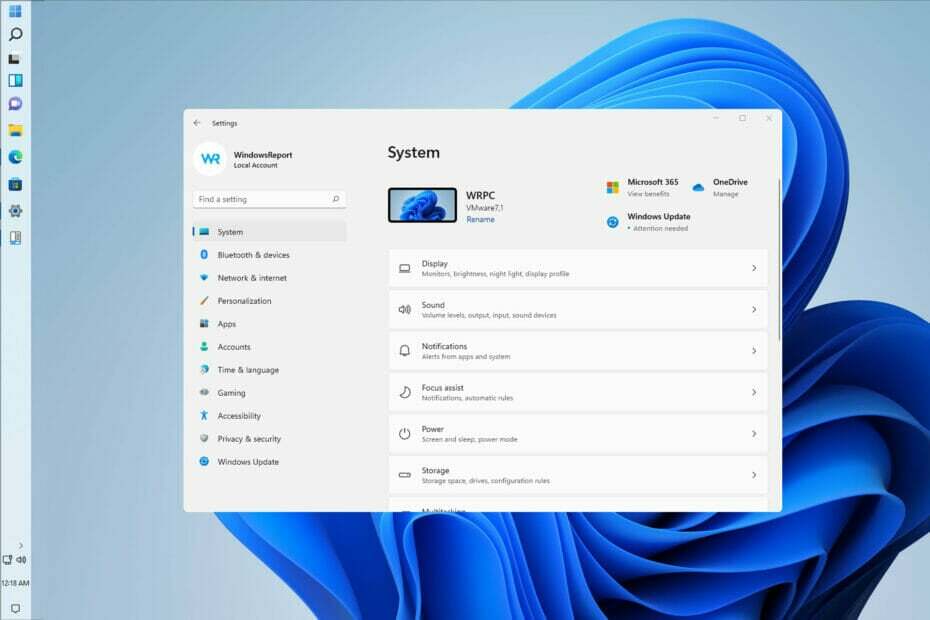Dva računalnika v sistemu Windows 11 lahko preprosto povežete s kablom LAN
- Če želite brezžično povezati dva računalnika, lahko to storite prek obstoječega omrežja.
- V ta namen lahko ustvarite tudi navidezno brezžično omrežje ali uporabite Bluetooth.
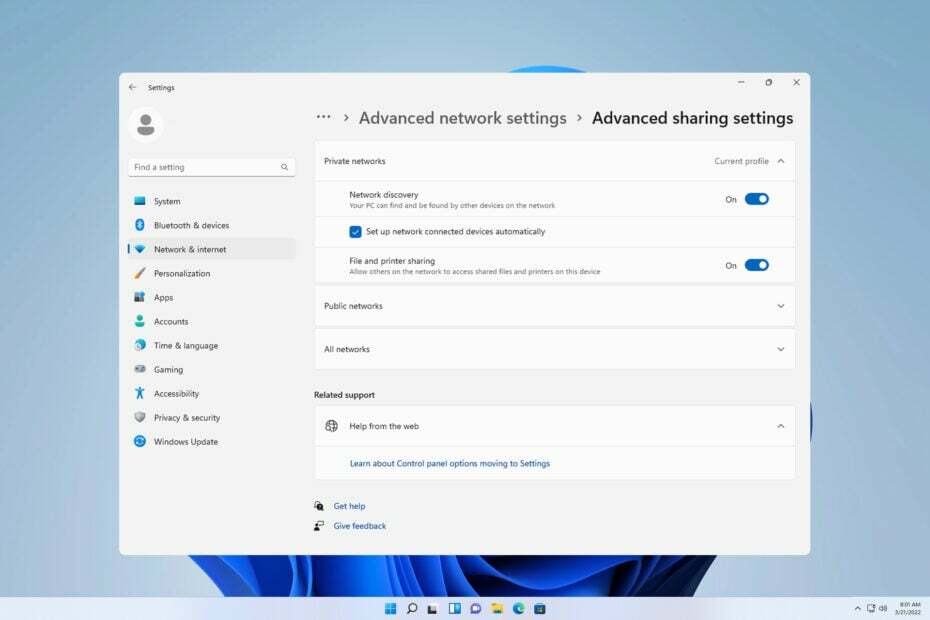
Včasih je za skupno rabo datotek potrebno povezati dva računalnika z operacijskim sistemom Windows 11. To lahko storite z brezžično povezavo ali prek kabla.
Obe metodi imata svoje prednosti in danes vam bomo pokazali, kako uporabiti vse, zato brez odlašanja začnimo.
Kako delim datoteke med računalniki v sistemu Windows 11?
- To lahko storite z omrežno skupno rabo datotek in delite datoteke z drugimi osebnimi računalniki v istem omrežju.
- Povežite dva računalnika neposredno prek kabla Ethernet ali USB.
- Na enem računalniku ustvarite ad-hoc omrežje in nanj povežite drugega.
- Delite datoteke prek povezave Bluetooth.
Kako povežem dva računalnika skupaj v sistemu Windows 11?
1. Uporabite obstoječe omrežje
- Pritisnite Windows tipka + R in vstopite nadzor.

- Pomaknite se do Center za omrežje in skupno rabo.

- Izberite Spremenite napredne možnosti skupne rabe.
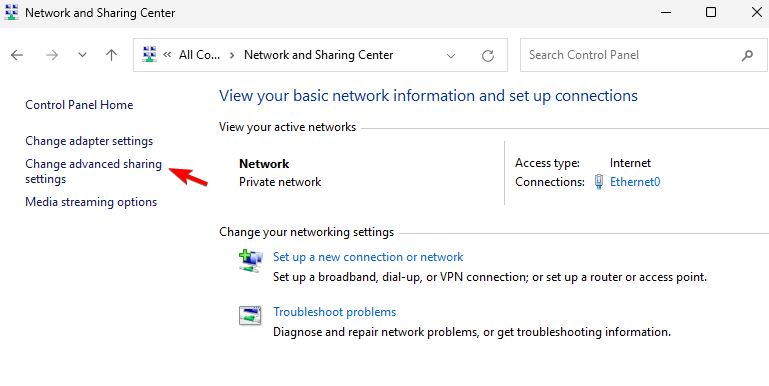
- Poskrbi da Odkrivanje omrežja je omogočen kot tudi Skupna raba datotek in tiskalnikov.

Naredite to na obeh napravah in morali bi videti druge računalnike v istem omrežju. Ta metoda deluje tako za brezžične kot za ethernetne povezave.
2. Povežite osebne računalnike neposredno z ethernetnim kablom
- Povežite obe napravi s križnim ethernetnim kablom.
- Poskrbi da Odkrivanje omrežja in Skupna raba datotek in tiskalnikov so omogočeni.
- Odprite Nadzorna plošča in pojdi na Center za omrežje in skupno rabo.
- V levem podoknu Spremenite nastavitve adapterja.

- Nato dvokliknite svoje omrežje in kliknite na Lastnosti.

- Izberite Internetni protokol različice 4 (TCP/IPv4) in kliknite na Lastnosti.

- Izberite Uporabite naslednji naslov IP.
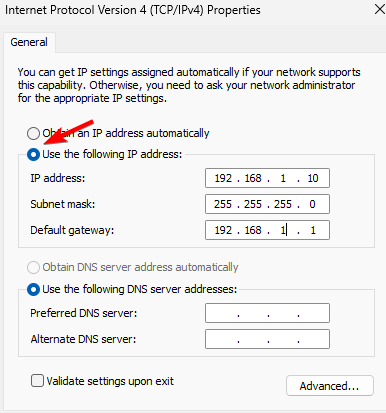
- Set IP naslov na: 192.168.1.10 (namesto 10 lahko uporabite katero koli drugo številko). Nastavite Maska podomrežja na 255.255.255.0 in Privzeti prehod na 192.168.1.1 in shranite spremembe.
- Enako storite z drugim računalnikom, vendar mu dodelite drug naslov IP, na primer 192.168.1.11. Naslov podomrežja in prehoda morata ostati enaka.
Če niste seznanjeni s križnimi kabli, izgledajo kot navadni ethernetni kabli, vendar je njihov vzorec ožičenja drugačen. To vam omogoča neposredno povezavo dveh osebnih računalnikov in izmenjavo podatkov.
Ravni ethernetni kabel ima svoj vzorec ožičenja in ga ni mogoče uporabiti za neposredno povezavo računalnika z računalnikom. To pomeni, da vam omogoča samo povezavo računalnika z omrežno napravo, kot je usmerjevalnik ali stikalo.
3. Ustvari ad-hoc brezžično omrežje
- Pritisnite Windows tipka + S in vstopite powershell. Izberite Zaženi kot skrbnik.

- Nato zaženite naslednji ukaz:
netsh wlan set hostednetwork mode=allow ssid=WindowsReport key=password123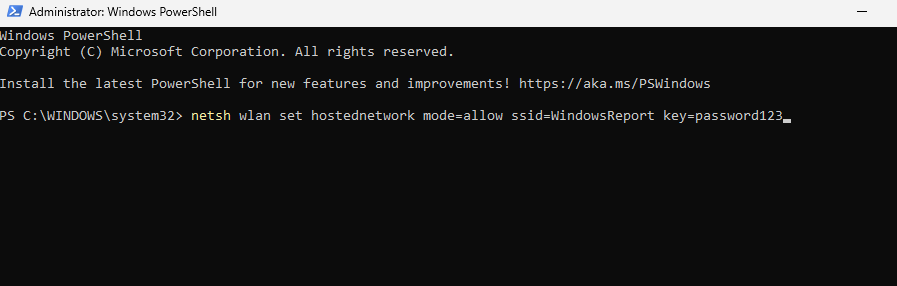
- Nato zaženite omrežje, zaženite:
netsh wlan start hostednetwork
- V drugem računalniku poiščite omrežje WindowsReport in se povežite z njim.
- Če želite zaustaviti delovanje omrežja na primarnem računalniku:
netsh wlan stop hostednetwork
Če niste mogli zagnati ukazov iz 2. ali 3. koraka, to pomeni, da vaš računalnik ne podpira te funkcije.
4. Uporabite Bluetooth
- Prepričajte se, da sta obe napravi v dosegu Bluetooth.
- V obeh napravah pojdite v Nastavitve in izberite Bluetooth in naprave. Poskrbi da Bluetooth je omogočeno.
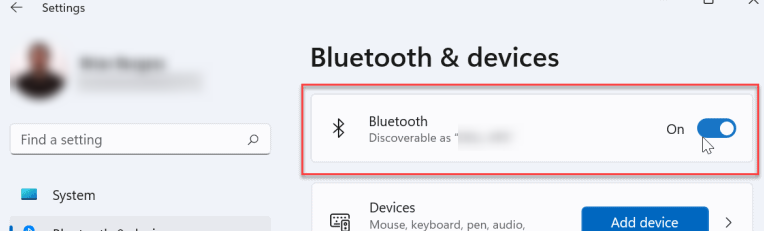
- Nato kliknite na Dodajte napravo in izberite Bluetooth.
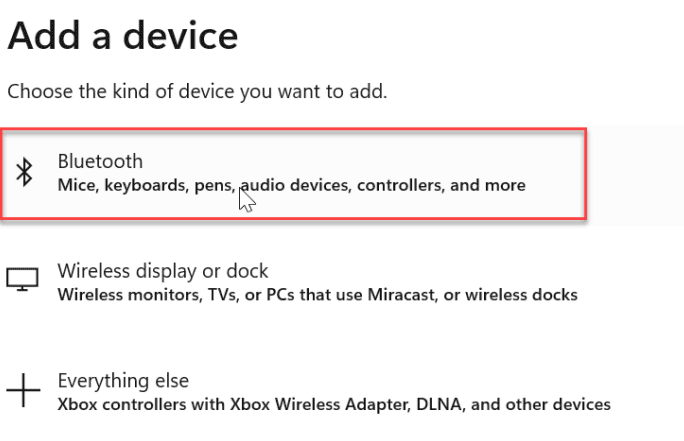
- Prepričajte se, da ima druga naprava omogočen način seznanjanja.
- Izberite ga s seznama in to je to.

Če želite izvedeti več, imamo poglobljen vodnik o tem, kako delite datoteke prek povezave Bluetooth v sistemu Windows.
Ali lahko neposredno povežete dva računalnika za prenos datotek?
Da, to lahko storite s križnim ethernetnim kablom ali kablom USB. Če želite uporabiti kabel USB, boste morda morali uporabiti dodatno programsko opremo za prenos datotek.
- Kako namestiti, brati ali formatirati EXT4 v sistemu Windows 11
- Vklopite ali izklopite Olajšajte premikanje kazalca med zasloni v sistemu Windows 11
- Spremenite dejanje gumba za vklop v sistemu Windows 11 [5 nasvetov]
- Kako odstraniti temo v sistemu Windows 11 (spremeniti ali izbrisati)
Kot lahko vidite, je povezava dveh računalnikov s sistemom Windows 11 precej preprosta. Predlagamo uporabo skupne rabe omrežja, saj deluje v vsakem omrežju z minimalnimi nastavitvami.
Lahko tudi prenesite svoje datoteke s FTP ali pa lahko uporabite orodja za skupno rabo datotek doseči podobne rezultate.
Ali smo pogrešali vaš najljubši način povezovanja dveh računalnikov? Če je tako, nam ne oklevajte in nam to sporočite v komentarjih.